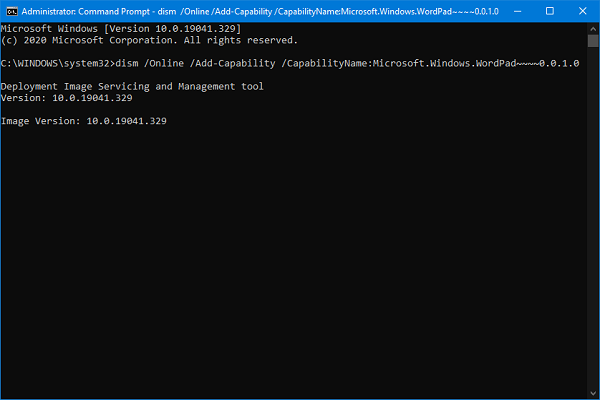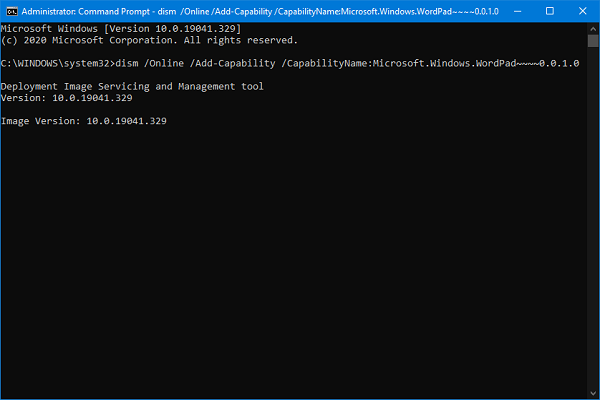Comment désinstaller et réinstaller Microsoft WordPad dans Windows 10
Depuis la sortie de Windows 95 , nous avons tous rencontré (Windows 95)WordPad , l'éditeur de texte enrichi de Microsoft, une fois dans notre vie. WordPad est une version puissante mais simple de MS Word que nous utilisons presque quotidiennement dans nos vies. Dans cet article, nous allons apprendre à désinstaller/réinstaller Microsoft WordPad dans Windows 10 .
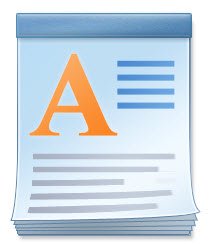
WordPad peut facilement formater et imprimer du texte, y compris les polices, le texte gras, italique, coloré et centré, etc. Contrairement à MS Word , WordPad manque de certaines fonctions comme un correcteur orthographique, un thésaurus, etc. Les versions récentes des nouvelles versions de Windows 10(Windows 10) , le système d'exploitation est fourni avec une liste d'applications en option.
Des applications telles que WordPad , Paint , Windows Media Player et quelques autres applications apparaissent désormais sur la page des fonctionnalités facultatives. Cela signifie que vous désinstallez les applications qui apparaissent comme une fonctionnalité facultative.
Désinstaller et réinstaller WordPad
Maintenant, pour désinstaller ou installer WordPad sur votre appareil Windows 10, vous devez d'abord vous assurer que vous utilisez la dernière version de Windows 10 . Cela fonctionnera sur Windows v 2004 et versions ultérieures. Pour effectuer la tâche de désinstallation ou de réinstallation, vous pouvez suivre deux méthodes :
- Désinstaller/réinstaller à partir du menu des fonctionnalités facultatives(Optional)
- Désinstaller/réinstaller à l'aide de la commande DISM
Assurez(Make) -vous de redémarrer votre système après avoir suivi l'une des méthodes suivantes.
1] Pour désinstaller WordPad(Uninstall WordPad) à l'aide du menu des fonctionnalités facultatives :(Optional)
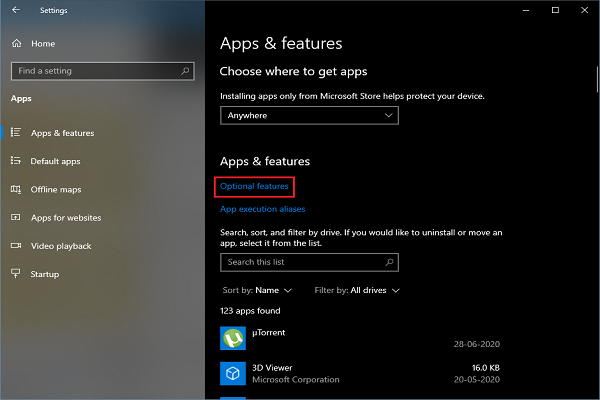
- Appuyez sur les touches Win + I, l' application Paramètres(Settings) s'ouvrira.
- Accédez à Applications(Apps) > Applications(Apps) et fonctionnalités.
- Cliquez maintenant sur le lien Fonctions (features)facultatives . (Optional) Le menu des fonctions optionnelles s'ouvrira.
- Dans la liste des fonctionnalités facultatives, faites défiler vers le bas et recherchez WordPad .
- Sélectionnez l'option et cliquez sur Désinstaller(Uninstall) .
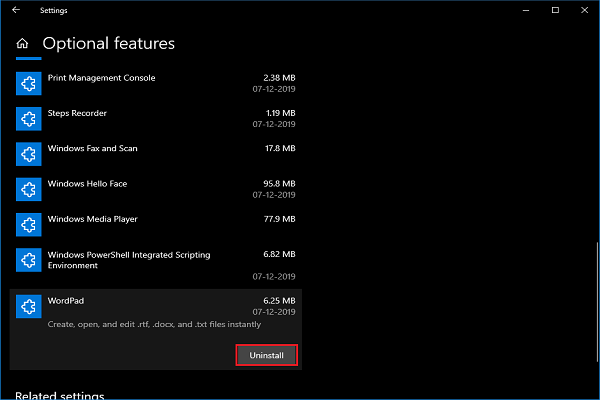
Les étapes ci-dessus supprimeront WordPad de votre système en un rien de temps.
Pour réinstaller WordPad à l'aide du menu des fonctionnalités facultatives :(Optional)
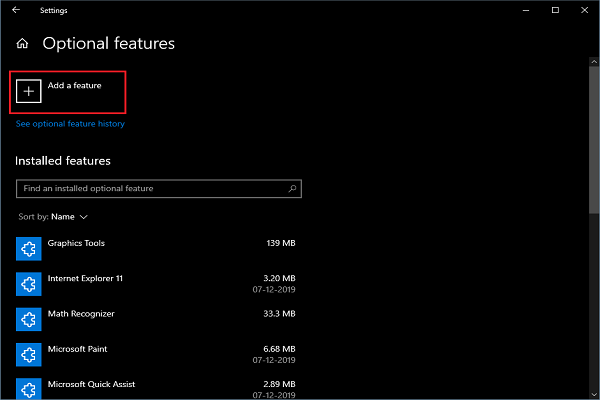
- Appuyez sur les touches Win + I, l' application Paramètres(Settings) s'ouvrira.
- Accédez à Applications(Apps) > Applications et fonctionnalités(Apps & features) .
- Cliquez maintenant sur le lien Fonctions (features)facultatives . (Optional) Le menu des fonctions optionnelles s'ouvrira.
- Cliquez sur Ajouter (Add) une fonctionnalité(a feature) .
- Dans la liste des fonctionnalités facultatives, faites défiler vers le bas et recherchez WordPad .
- Sélectionnez WordPad et cliquez sur Installer(Install) .
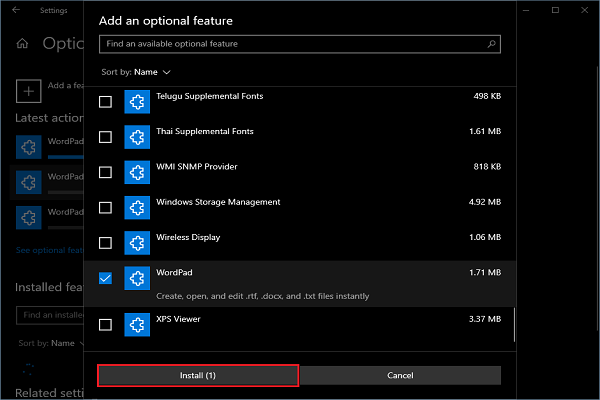
Attendez(Wait) un moment et vous trouverez WordPad dans le menu Démarrer(Start Menu) .
Connexe(Related) : Correction de WordPad manquant(Fix WordPad is missing) .
2] Désinstaller/réinstaller à l'aide de la commande DISM
L' invite de commande(Command Prompt) est un bien meilleur moyen de désinstaller/réinstaller WordPad de votre système.
Ouvrez l'invite de commande en tant qu'administrateur(Command Prompt as Administrator) .
Pour désinstaller WordPad tapez la commande suivante et appuyez sur Entrée(Enter) :
dism /Online /Remove-Capability /CapabilityName:Microsoft.Windows.WordPad~~~~0.0.1.0
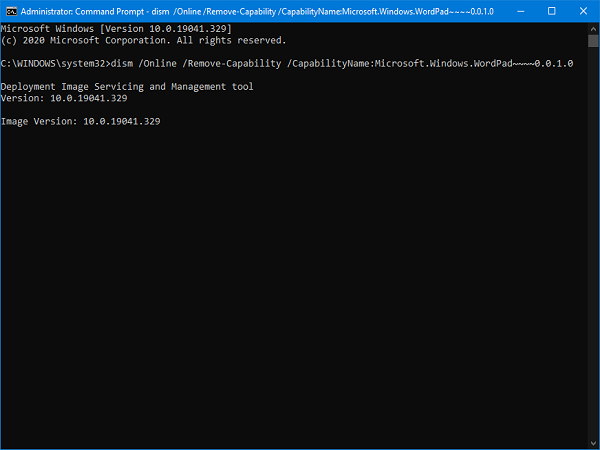
Pour réinstaller WordPad tapez la commande suivante et appuyez sur Entrée(Enter) :
dism /Online /Add-Capability /CapabilityName:Microsoft.Windows.WordPad~~~~0.0.1.0
Si vous choisissez les commandes plutôt que le travail manuel, veuillez donner à votre système un certain temps pour terminer son travail. Ce sont les deux méthodes de désinstallation ou de réinstallation de WordPad à partir de votre système.
WordPad est assez simple à utiliser, faites-nous savoir à quand remonte la dernière fois que vous l'avez utilisé ?
Related posts
Différence Between Notepad, WordPad and Word à Windows 10
Comment appliquer Google SafeSearch dans Microsoft Edge dans Windows 10
Microsoft Remote Desktop Assistant pour Windows 10
Frais Paint pour Windows 10 est une peinture facile à utiliser Microsoft Store app
Comment afficher Favorites Bar dans Microsoft Edge sur Windows 10
Comment utiliser Math Solver tool dans Microsoft Edge pour Windows 10
Activer System Print Dialog dans Microsoft Edge dans Windows 10
Download Ubuntu sur Windows 10 de Windows Store
Utilisation de Browser Task Manager dans Microsoft Edge dans Windows 10
Connect Android à Windows 10 en utilisant Microsoft Remote Desktop
Comment imprimer du Microsoft Edge browser dans Windows 10
Word Games pour Windows 10 de Microsoft Store
Microsoft Edge Les onglets sont fanés dans Windows 10
Comment activer ou désactiver l'impression dans Microsoft Edge dans Windows 10
10 meilleurs Shooter Games pour Windows 10 PC de Microsoft Store
Comment désinstaller et Reinstall Cortana dans Windows 10
Microsoft Usbccid smartcard Reader (WUDF) ne fonctionne pas dans Windows 10
Meilleur Action and Adventure games pour Windows 10 de Microsoft Store
Balistic Mini Golf game pour Windows 10 disponible à Microsoft Store
Microsoft Excel Causes High CPU usage lors de l'exécution sur Windows 10